MY.KEENETIC.NET - так виглядає адреса, за якою розташований вхід в особистий кабінет налаштувань роутера або модему Zyxel Keenetic. Також для того, щоб зайти в меню маршрутизатора через веб-інтерфейс, підійде його стандартний IP - 192.168.1.1. Логін зазвичай має значення «admin», а пароль - «admin» або «1234». Однак оскільки ви потрапили на цю сторінку з пошуку, то у вас явно виникли труднощі з авторизацією через my.keenetic.net. Давайте розбиратися, в чому саме проблема і чому не вдається увійти в налаштування з web-конфігурувати. Інструкція актуальна для будь-яких моделей Зіксель Кинетик - Lite, Start, 4G, Omni, Ultra або Giga.
Особистий Кабінет my.keenetic.net або 192.168.1.1 Чи не Відкривається - Чи не Заходить в меню роутера Zyxel Keenetic
Уточню відразу, що якийсь з адрес використовувати для входу в панель управління, вирішувати вам. Ніякої особливої різниці між ними немає
- My.keenetic.net - придуманий для зручності його запам'ятовування і сприйняття
- 192.168.1.1 - стандартний айпішник для багатьох моделей від різних виробників
Постійно допомагаючи читачам даного блогу з підключеннями обладнання, я помітив часту проблему, що вони не можуть увійти в налаштування. Багато хто намагається зайти в роутер Zyxel Keenetic на 192.168.0.1 або my.keenetic.net.html, але він не відкривається.
Друзі, якщо ви хочете використовувати його IP адреса, то вхід в особистий кабінет Zyxel Keenetic здійснюється тільки через 192.168.1.1 або my.keenetic.net. За іншими браузер в настройки не заходить, якщо, стандартні конфігурації не внесено жодних змін попереднім власником.
Тому набирати в браузері //192.168.0.1 або my.keenetic.net.html немає ніякого сенсу - вам буде просто видавати помилка про неіснуючу сторінку.
Як увійти в налаштування маршрутизатора Зіксель Кинетик через веб-інтерфейс 192.168.1.1 або my.keenetic.net?
Але буває і таке, що ви вводите вірну адресу «my.keenetic.net» або «//192.168.1.1», а браузер не заходить в особистий кабінет через веб-конфігуратор. Це може свідчити про проблеми з неправильно виставленими параметрами на ПК. Вони просто могли зберегтися ще з тих пір, коли ваш комп'ютер був підключений до інтернету безпосередньо кабелем від провайдера. Зараз розповім, про що йде мова.
Заходимо на Windows в Панель управління
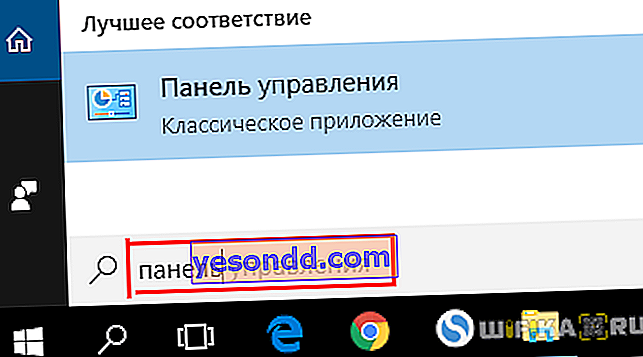
в розділ «Мережі та Інтернет - Центр управління мережами і загальним доступом»
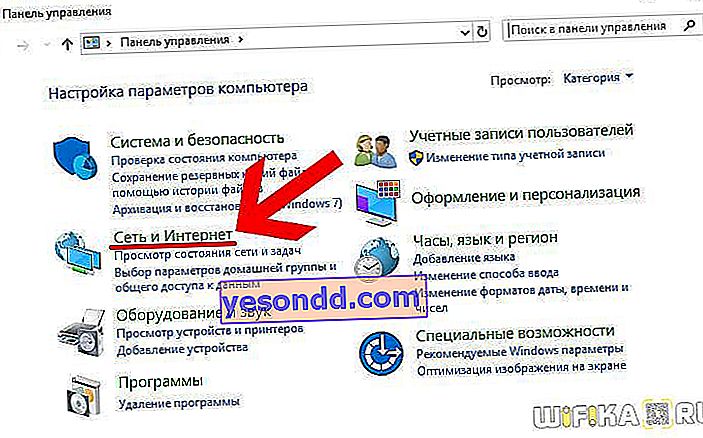
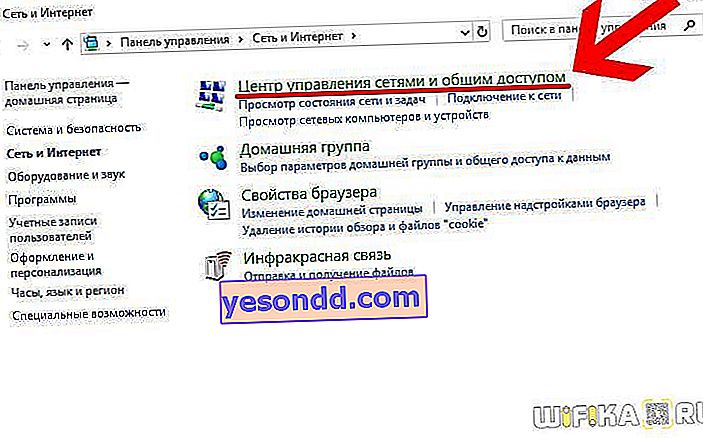
і далі в «Зміна параметрів адаптера»

Тут знаходимо «Підключення по локальній мережі» ( «Ethernet»), якщо ви з'єднаєте свій маршрутизатор з компом по кабелю, або «Бездротовий зв'язок», якщо збираєтеся виконувати настройку відразу по WiFi. Кількома по тому або іншому правою кнопкою миші і заходимо в «Властивості».

І тут в розділі «Протокол Інтернету версії 4» виставляємо всі параметри на «автомат» - отримання IP адреси і DNS серверів. Нічого не повинно бути прописано вручну.

Застосовуємо зміни.
Вхід в меню особистого кабінету Zyxel Keenetic - логін і пароль
Після цього ми зможемо увійти в особистий кабінет роутера як за адресою 192.168.1.1, так і my.keenetic.net без будь-яких труднощів. Але перед цим потрібно:
- Підчепити до маршрутизатора в порт «Internet» виту пару, яку простягнув в будинок провайдер
- З'єднати його з комп'ютером через порт LAN Патчкорд з комплекту, або сконнектіться з ним відразу по WiFi - дані для підключення беремо з наклейки на корпусі, на якій вказані SSID мережі та логін-пароль для входу в роутер

Після чого відкриваємо браузер на комп'ютері або ноутбуці і вводимо в адресний рядок (не плутайте з вікном пошуку) «my.keenetic.net» або «192.168.1.1».
Відкриється сторінка входу в маршрутизатор. У найперших модифікаціях Keenetic (не знаю, чи залишилися вони ще у когось), щоб зайти в налаштування, потрібно було ввести логін і пароль. За замовчуванням використовуються значення «admin», а в якості ключа - «1234». У нових версіях панель управління не захищена, а пароль адміністратора необхідно міняти вручну після першого заходу.
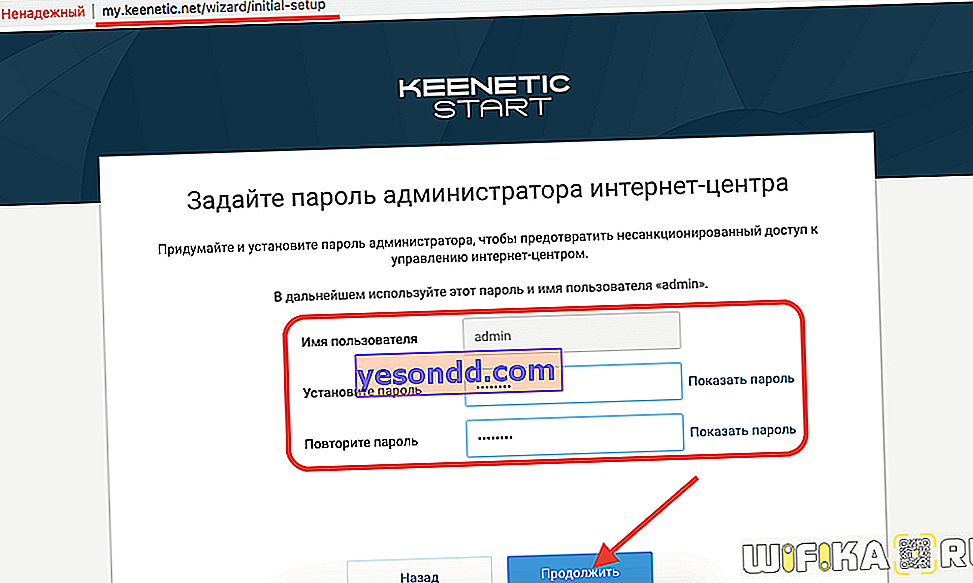
Якщо ж сторінка не відкривається або зазначені вище дані не підходять, значить раніше хтось уже виконував настройку і поміняв їх. В цьому випадку допоможе тільки скидання налаштувань Keenetic.
Якщо ви все зробили в точності по даній інструкції, то помилок більше виникнути не повинно. Залишилося тільки виконати конфігурації мережі.
